- Buka file
- Cari halaman yang kosong
- Taruh kursor di awal halaman, tekan dan tarik sampai akhir halaman kosong
- Tekan tombol 'Delete' atau 'Backspace'
- Tekan 'Enter'
- Halaman kosong akan terhapus.
5 Cara Menghapus Halaman Kosong di Word agar File Jadi Rapi

- Halaman kosong membuat susunan halaman sulit dilacak dengan benar
- Cara menghapus halaman kosong di Word bisa dilakukan dengan tombol Delete atau Backspace
- Menggunakan Ctrl+G, Ctrl+Shift+8, atau Ctrl+Page Up juga dapat membantu menghapus halaman kosong
Ada kalanya kamu harus menulis panjang sampai ratusan halaman di Microsoft Word, misalnya saat mengerjakan skripsi, proposal, atau tesis. Karena jumlah halamannya banyak, kamu mungkin gak sadar ada halaman kosong di tengah atau akhir dokumen. Hal ini bisa bikin tampilan dokumen jadi kurang rapi dan terlihat tidak profesional.
Menariknya, cara menghapus halaman kosong di Word gak cukup hanya dengan menekan tombol Delete atau Backspace, lho. Kamu perlu tahu cara yang tepat agar halaman kosong benar-benar hilang tanpa mengganggu format tulisan. Berikut beberapa langkah mudah yang bisa kamu ikuti.
Table of Content
Cara menghapus halaman kosong di Word
Bukan hanya gak rapi, halaman kosong justru membuat susunan halaman sulit dilacak dengan benar. Apalagi saat kamu membuat daftar isi, bisa jadi nomor halaman yang kamu masukkan keliru. Sebab, halaman kosong membuat susunan halaman gak akurat.
Sementara itu, menghapus halaman kosong di Word dengan modal tombol Delete atau Backspace malah memakan banyak waktu terutama jika halaman berjumlah banyak. Cara tersebut kurang cepat dan hasilnya kurang oke.
Untuk itu, cara menghapus halaman kosong di Word yang tepat sangat perlu dikuasai. Supaya halaman kosong dapat ditemukan dan bisa dihapus secara cepat. Ada beberapa cara yang bisa kamu coba di bawah ini.
1. Gunakan tombol Delete atau Backspace

Cara menghapus halaman kosong di Word ini paling umum digunakan. Meski efektivitasnya gak terlalu bagus, tapi cara ini masih worth to try asalkan jumlah halamannya sedikit.
Ini langkah-langkah menghapus halaman kosong:
2. Pakai Ctrl+G

Menghapus halaman kosong di Word juga bisa dilakukan dengan cara ini. Sebelumnya, kamu harus tahu nomor halaman pada halaman kosong terlebih dulu. Lalu, ikuti tutorial ini:
- Klik halaman mana saja, tapi masih di satu file
- Tekan Ctrl+G
- Pada kotak nomor halaman yang muncul, tuliskan nomor halaman kosong
- Tekan 'Enter'
- Verifikasi halaman yang dipilih tersebut, tekan 'Delete'
- Selesai.
3. Hapus halaman kosong di tengah dokumen

Mau nge-print draft skripsi? Pastikan gak ada halaman kosong yang nyempil di tengah-tengah dokumen, ya. Halaman kosong cukup susah dideteksi, apalagi kalau letaknya gak di awal atau di akhir dokumen.
Lantas, bagaimana cara menghapus halaman kosong di Word yang letaknya di tengah dokumen? Ini cara termudah yang bisa kamu coba.
- Buka file
- Tekan tombol Ctrl+Shift+8 secara bersamaan
- Tunggu sampai muncul penanda paragraf (¶)
- Hapus tanda tersebut di halaman kosong dengan menekan 'Delete'
- Lakukan sampai tandanya benar-benar hilang, halaman kosong pun sudah terhapus sempurna.
4. Hapus halaman kosong di akhir file

Terkadang ada halaman kosong tambahan di akhir file. Halaman ini sering kali gak kamu sadari, padahal dapat mengganggu nomor halaman di file. Untuk menghapus halaman tersebut, ikuti cara berikut.
- Buka file
- Klik tab 'View'
- Centang pada kolom 'Navigation Pane'
- Klik 'Pages' yang terdapat pada side bar
- Kamu akan melihat halaman yang aktif
- Temukan halaman kosong, lalu klik
- Tekan tombol 'Delete' atau 'Backspace'
- Selesai.
5. Gunakan Ctrl+Page Up
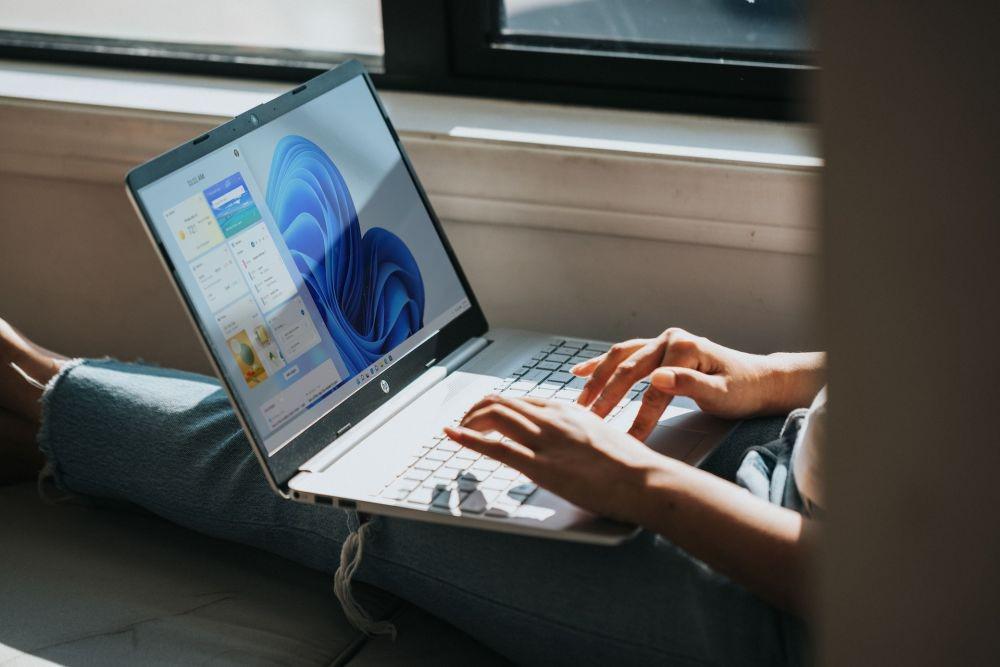
Cara menghapus halaman kosong di Word berikutnya adalah dengan menggunakan kombinasi tombol keyboard agar lebih gampang. Dengan kombinasi tombol ini, kamu bisa mencari dan menemukan halaman kosong secara tepat ketimbang mengerakkan kursor dengan mouse atau touch pad.
Meskipun cara ini agak lambat, tapi kamu bisa memeriksa setiap halaman dengan lebih teliti. Jika sudah menemukan halaman kosong, ikuti langkah-langkah selanjutnya.
- Letakkan kursor di awal halaman kosong
- Tekan tombol 'Delete' atau 'Backspace'
- Halaman kosong akan terhapus.
Kesimpulan
Itulah cara menghapus halaman kosong di Word yang bisa kamu coba. Cara yang paling aman adalah menampilkan tanda paragraf (¶) dulu, lalu menghapus penyebabnya. Entah itu page break, section break, enter berlebih, atau paragraf terakhir yang terdorong ke halaman baru.
Untuk halaman kosong yang “bandel” di akhir dokumen, solusi yang paling sering berhasil adalah mengecilkan end-paragraph menjadi 1pt. Hasilnya, halaman kosong menghilang tanpa merusak isi.
Kalau kamu butuh panduan Word lain, lanjut baca artikel serupa di IDN Times, ya. Semoga bermanfaat!
FAQ seputar cara menghapus halaman kosong di Word
| Kenapa ada halaman kosong di Microsoft Word? | Halaman kosong biasanya muncul karena ada enter berlebihan, page break, section break, atau elemen tersembunyi seperti tabel dan gambar yang tidak terlihat. |
| Bagaimana cara menghapus halaman kosong di Word dengan cepat? | Kamu bisa menekan Ctrl + Shift + 8 (⌘ + 8 di Mac) untuk menampilkan tanda paragraf. Setelah itu, hapus simbol atau jeda yang membuat halaman kosong muncul, lalu tekan Delete. |
| Apa beda antara page break dan section break? | Page break hanya memisahkan halaman, sedangkan section break memisahkan bagian dokumen dengan pengaturan format berbeda (misalnya orientasi atau margin). Section break sering jadi penyebab halaman kosong yang sulit dihapus. |
| Apakah cara menghapus halaman kosong di Word sama di semua versi? | Secara umum sama, baik di Word 2016, 2019, 2021, maupun Microsoft 365. Hanya saja, tampilan menu mungkin sedikit berbeda. Kamu bisa mencari opsi Paragraph Marks atau Show/Hide ¶ di tab Home. |
| Bagaimana kalau halaman kosong muncul di akhir dokumen dan tidak bisa dihapus? | Coba ubah ukuran font terakhir menjadi 1 pt, lalu tekan Ctrl + Shift + 8 untuk melihat tanda paragraf tersembunyi dan hapus. Jika masih muncul, periksa apakah ada section break di bagian akhir. |














































